UG怎么使用空间曲线完成拔模?
发布时间:2017-01-04 来源:查字典编辑
摘要:在三维设计软件中,多数曲线都是在草图模块完成的。UGNX软件独特的空间曲线可以让我们方便、快速的完成曲线的绘制,而里面的派生曲线则更好的简化...
在三维设计软件中,多数曲线都是在草图模块完成的。UG NX软件独特的空间曲线可以让我们方便、快速的完成曲线的绘制,而里面的派生曲线则更好的简化我们的工作。这篇经验介绍派生曲线的偏置运用技巧。

1、新建一个模型文件,点击插入/曲线/椭圆,选取中心点,设置椭圆相关尺寸。

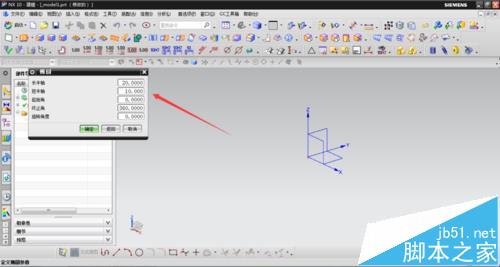
2、完成椭圆的绘制后,选择插入/派生曲线/偏置,选择曲线为拔模,设置拔模高度和角度,如图所示。
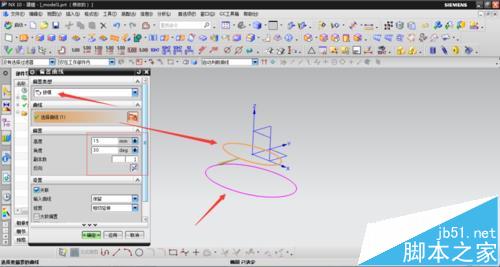
3、如果将高度设为负值,则方向相反。如果将拔模角度设为负值,曲线反向偏置。
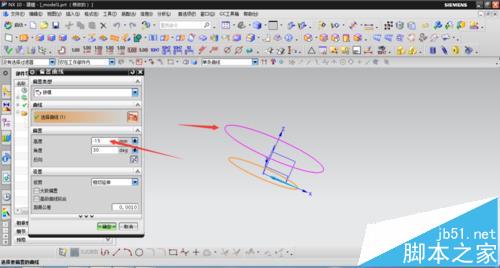
4、选择通过曲线组,选取两曲线,就可生成圆锥台。材料着色后如图。


注意事项:
注意通过曲线组需将方向调为一致。


